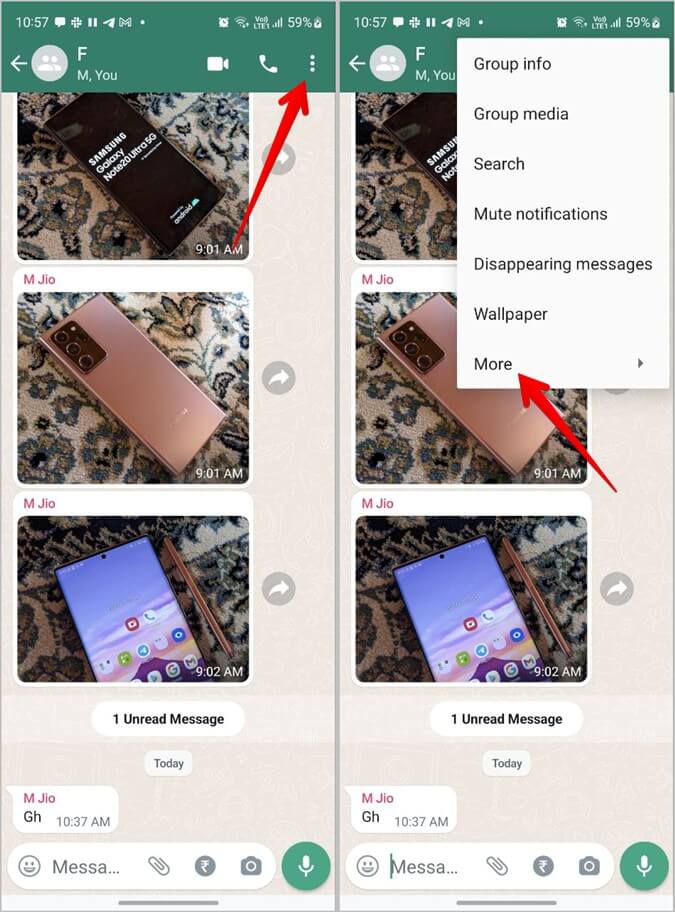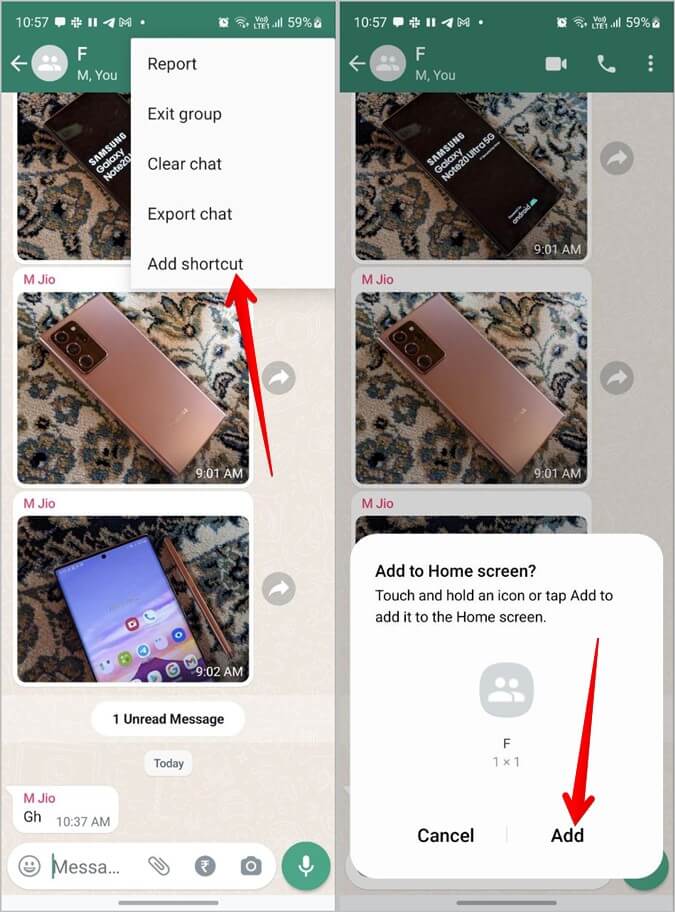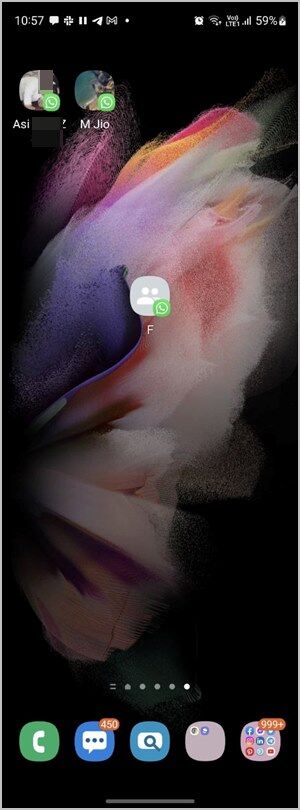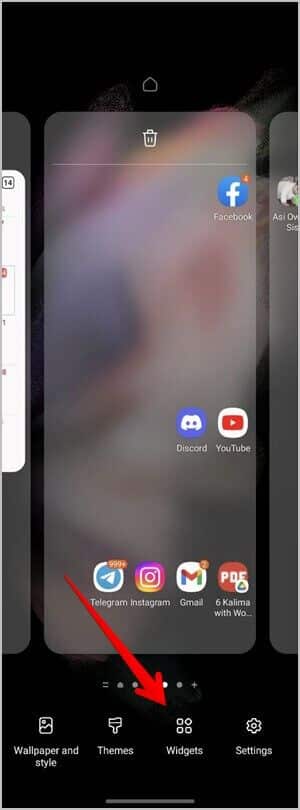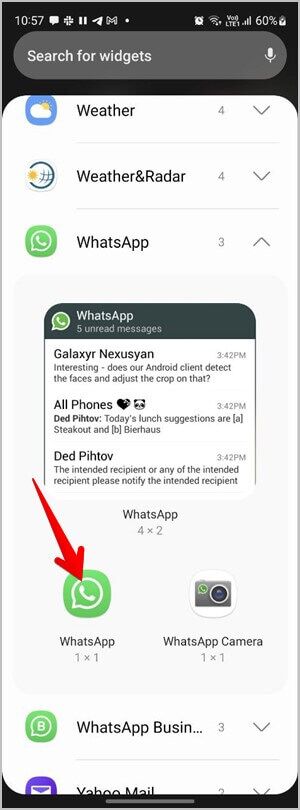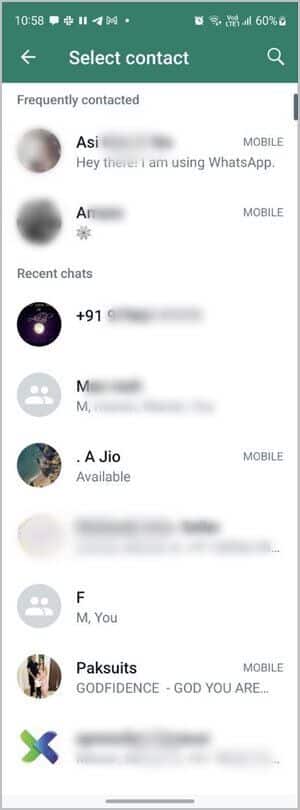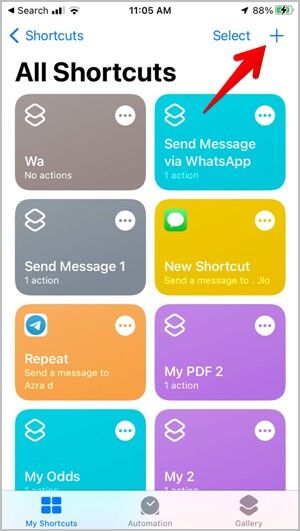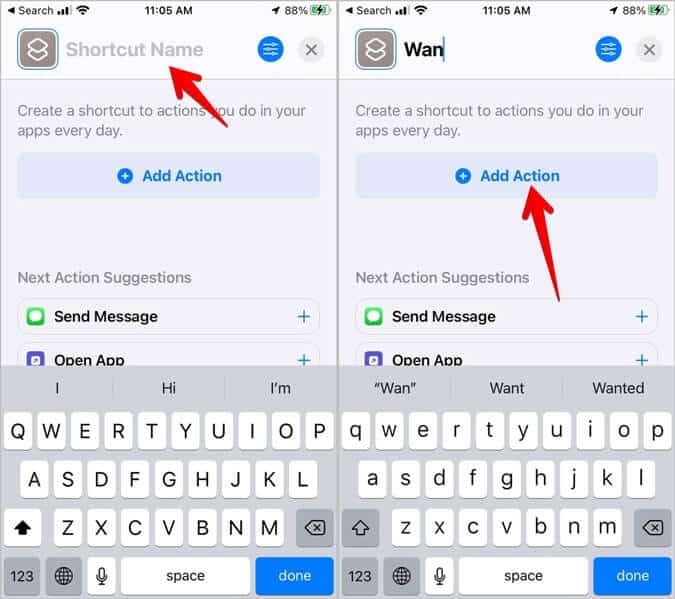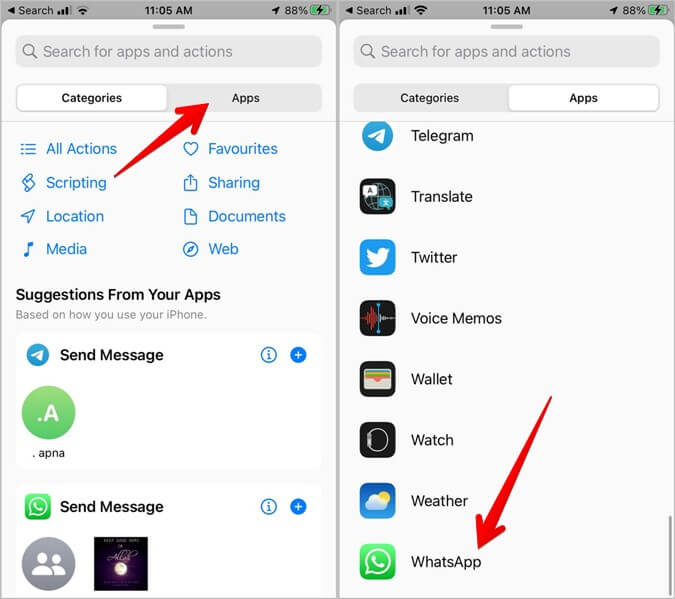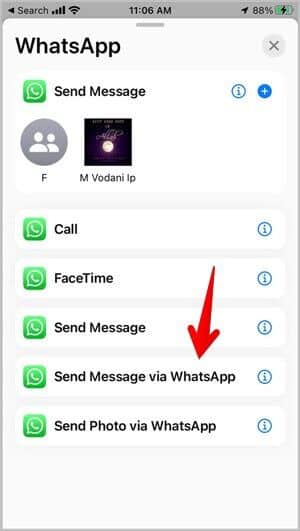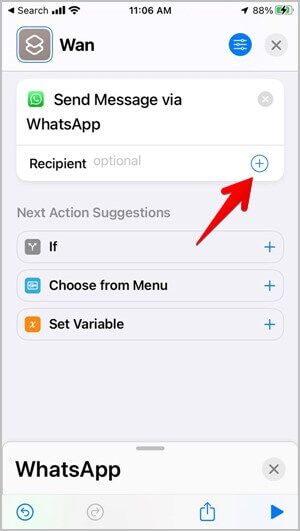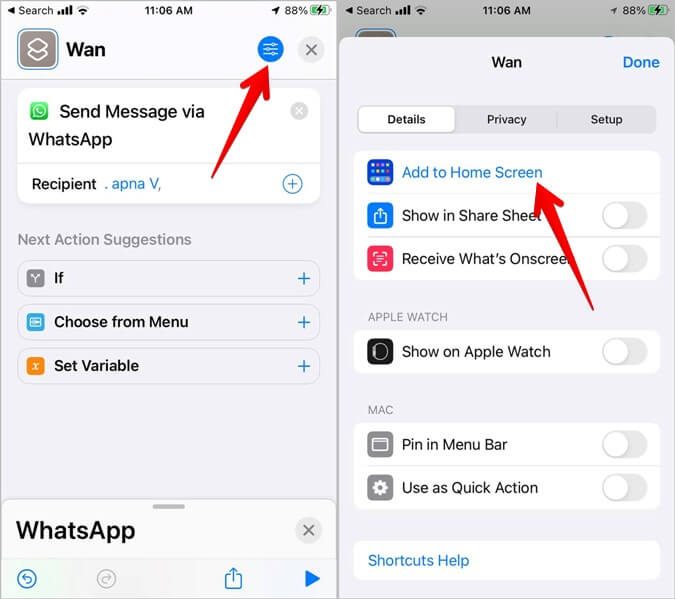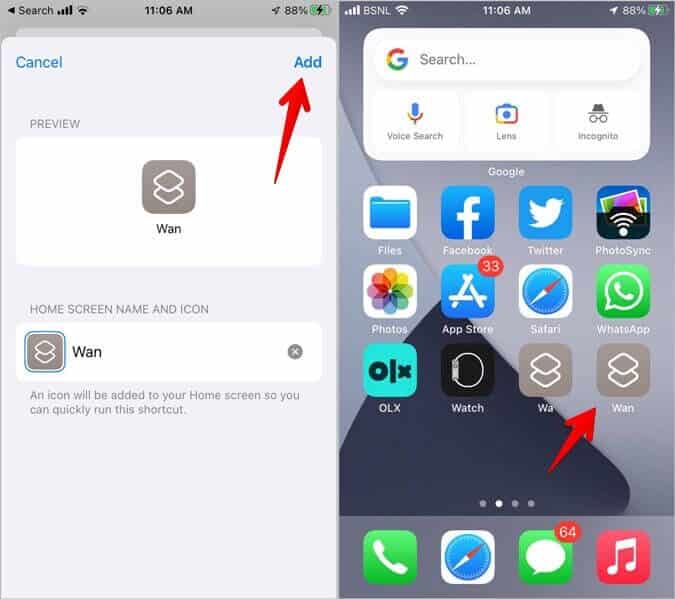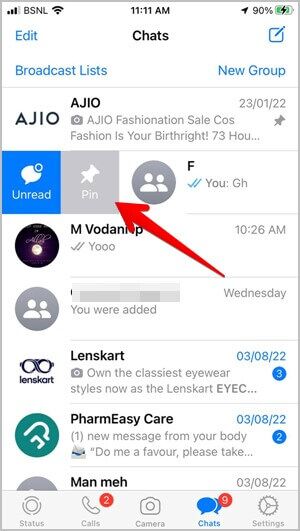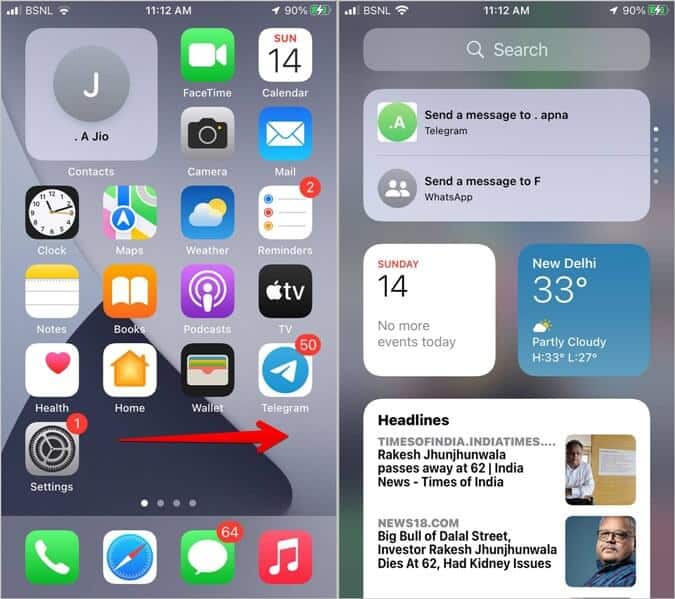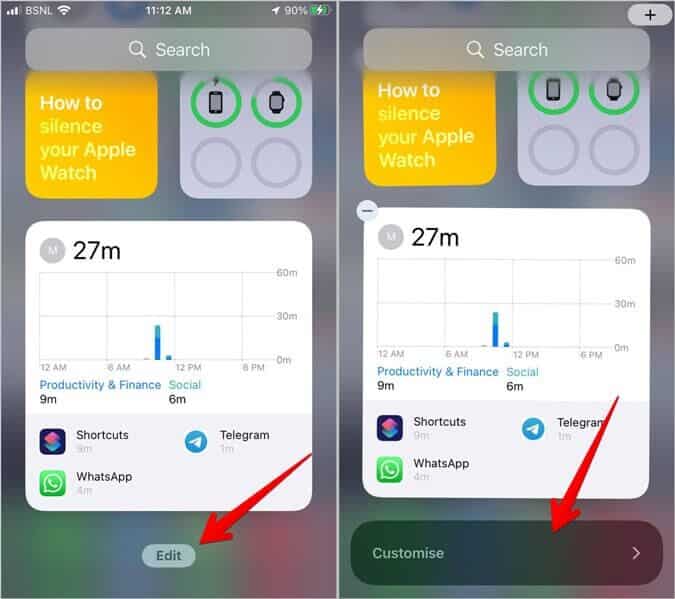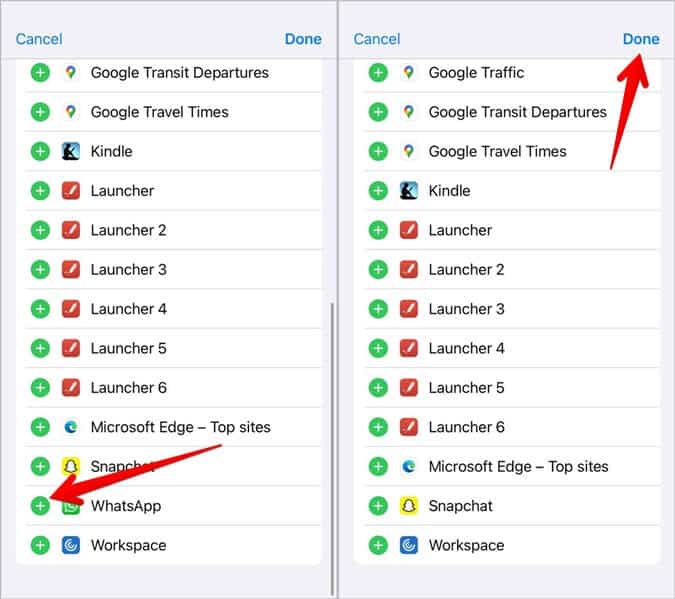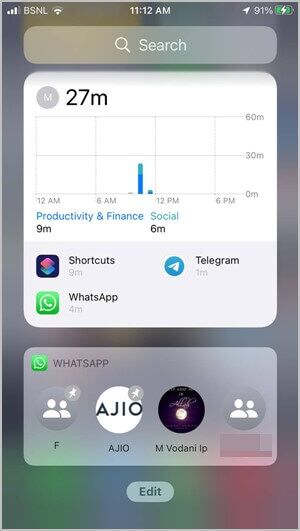كيفية إضافة رمز دردشة WhatsApp إلى الشاشة الرئيسية على Android و WhatsApp
WhatsApp هو أحد تطبيقات المراسلة المستخدمة على نطاق واسع على Android و iPhone. نستخدمه يوميًا للدردشة مع أصدقائنا أو عائلتنا أو شركاتنا. بعض الدردشات أكثر أهمية وخصوصية من غيرها. سيكون من الرائع أن نبدأ الدردشة مع هذه الدردشات الخاصة مباشرة من الشاشة الرئيسية للهاتف. إذا أردت في أي وقت إضافة اختصار دردشة WhatsApp إلى الشاشة الرئيسية ، دعنا نوضح لك الطريق. لنتعرف على كيفية إضافة رمز دردشة WhatsApp إلى الشاشة الرئيسية على Android و iPhone.
كيفية إضافة رمز دردشة WhatsApp إلى الشاشة الرئيسية على Android
يمكنك إضافة رمز دردشة WhatsApp إلى الشاشة الرئيسية لهاتف Android الخاص بك بثلاث طرق.
1. من WhatsApp
يوفر WhatsApp طريقة أصلية لإنشاء اختصارات الشاشة الرئيسية لكل من الدردشات الفردية والجماعية على Android. اتبع هذه الخطوات لإضافة اختصار دردشة على الشاشة الرئيسية:
1. قم بتشغيل WhatsApp على هاتف Android الخاص بك.
2. افتح الدردشة التي تريد إضافة اختصارها على الشاشة الرئيسية.
3. اضغط على أيقونة ثلاثية النقاط في الأعلى وحدد المزيد.
4. اضغط على إضافة اختصار من القائمة. ستظهر نافذة منبثقة للتأكيد. اضغط على إضافة لإضافة اختصار دردشة WhatsApp إلى شاشتك الرئيسية.
5. انتقل إلى شاشتك الرئيسية وسترى اختصار الدردشة. اضغط عليها لفتح الدردشة مباشرة. يمكنك نقل اختصار الدردشة ووضعه في أي مكان تريده على الشاشة الرئيسية تمامًا كما تفعل مع أي رمز تطبيق آخر.
2. استخدام وودجت أندرويد
بعد ذلك ، يمكنك إنشاء رمز اختصار دردشة WhatsApp مباشرة على الشاشة الرئيسية باستخدام أدوات Android.
1. انتقل إلى الشاشة الرئيسية لهاتفك.
2. المس مع الاستمرار أي مساحة فارغة على الشاشة واضغط على زر الوبدجت.
3. ستظهر قائمة الأدوات. قم بالتمرير لأسفل وقم بتوسيع أدوات WhatsApp. اضغط على أداة WhatsApp 1 × 1 واضغط على زر إضافة. بدلاً من ذلك ، اسحب أداة WhatsApp 1 × 1 إلى الشاشة الرئيسية.
4. الآن ، سيُطلب منك تحديد جهة اتصال WhatsApp التي تريد إنشاء الاختصار لها. اضغط على اسم المجموعة أو الشخص وستتم إضافة رمز الدردشة الخاص به إلى الشاشة الرئيسية.
نصيحة للمحترفين: تعرف على كيفية تخصيص هاتف Android الخاص بك مثل المحترفين.
3. من أيقونة التطبيق
هناك طريقة أخرى لإضافة اختصار دردشة WhatsApp إلى شاشة Android الرئيسية وهي استخدام أيقونة تطبيق WhatsApp. ومع ذلك ، تسمح لك هذه الطريقة بإضافة الدردشات الحديثة فقط إلى الشاشة الرئيسية.
1. على شاشتك الرئيسية ، المس رمز تطبيق WhatsApp طويلاً حتى ترى قائمة تتكون من اختصارات التطبيق.
2. الآن ، المس مع الاستمرار جهة الاتصال أو اسم المجموعة الموجود في قائمة التطبيق واسحبه إلى الشاشة الرئيسية لإنشاء الاختصار الخاص به.
كيفية إضافة رمز دردشة WhatsApp إلى الشاشة الرئيسية على iPhone
يمكنك إضافة اختصار دردشة WhatsApp إلى شاشة iPhone الرئيسية باستخدام تطبيق Shortcuts والأدوات في Today View.
1. استخدام تطبيق الاختصارات
للأسف ، لا تقدم iOS طريقة أصلية لإضافة رموز دردشة WhatsApp على الشاشة الرئيسية. سيتعين عليك استخدام تطبيق Apple Shortcuts لوضع أيقونة دردشة WhatsApp على الشاشة الرئيسية كما هو موضح أدناه:
1. قم بتثبيت تطبيق Apple Shortcuts على جهاز iPhone الخاص بك.
2. اضغط على + (إضافة أيقونة) في شاشة My Shortcuts.
نصيحة للمحترفين: تحقق من أفضل الاختصارات لمستخدمي iPhone.
3. قم بتسمية الاختصار الخاص بك في مربع اسم الاختصار. ثم اضغط على زر إضافة إجراء.
4. انتقل إلى علامة التبويب “التطبيقات” وانتقل لأسفل وانقر على WhatsApp.
5. اضغط على إرسال الرسائل عبر WhatsApp.
6. ستتم إعادتك إلى شاشة الاختصار. اضغط على (+) إضافة أيقونة بجوار المستلم. حدد جهة الاتصال التي تريد إنشاء اختصار لها.
7. اضغط على قائمة أيقونة ثلاثة أشرطة في الجزء العلوي واضغط على زر إضافة إلى الشاشة الرئيسية.
8. ستظهر شاشة التأكيد والتخصيص. اضغط على الأيقونة إذا كنت تريد تغيير رمز الاختصار. أخيرًا ، انقر فوق إضافة. ستتم إضافة رمز WhatsApp إلى شاشة iPhone الرئيسية.
نصيحة للمحترفين: وبالمثل ، يمكنك إضافة اختصار مكالمة WhatsApp إلى الشاشة الرئيسية لجهاز iPhone الخاص بك.
2. أضف أيقونة دردشة WhatsApp إلى Today View على iPhone
هناك طريقة أخرى للوصول إلى محادثات WhatsApp بسرعة وهي من عرض Today على جهاز iPhone الخاص بك. بشكل افتراضي ، تعرض أداة WhatsApp الدردشات الأخيرة ولا تسمح للمستخدمين بتحديد الدردشات. ومع ذلك ، إذا قمت بتثبيت محادثاتك المفضلة على WhatsApp ، فستظهر في الأداة.
فيما يلي خطوات تثبيت الدردشات وإظهارها على شاشة iPhone الرئيسية:
1. افتح تطبيق WhatsApp على جهاز iPhone الخاص بك.
2. اسحب قليلاً إلى اليمين على الدردشة التي تريد تثبيتها وانقر على خيار Pin.
نصيحة: تعرف على ما تعنيه الرموز المختلفة في WhatsApp.
3. بعد تثبيت الدردشة ، انتقل إلى الشاشة الرئيسية الأولى على جهاز iPhone الخاص بك. بعد ذلك ، اسحب لليمين لفتح صفحة عرض اليوم.
4. قم بالتمرير لأسفل في عرض اليوم واضغط على تحرير. مرة أخرى ، قم بالتمرير لأسفل وانقر على تخصيص.
5. ستظهر شاشة الأدوات. اضغط على (+) إضافة أيقونة بجوار WhatsApp واضغط على زر تم.
6. افتح Today View مرة أخرى وسترى أداة WhatsApp في الأسفل. اضغط على أيقونة الدردشة المثبتة في القطعة لفتحها.
نصيحة للمحترفين: تحقق من أفضل أدوات iPhone للمستخدمين المحترفين.
الأسئلة المتداولة (FAQs)
1. كيفية إزالة رمز دردشة WhatsApp من الشاشة الرئيسية؟
المس مع الاستمرار رمز اختصار الدردشة على الشاشة الرئيسية على جهاز Android أو iPhone. ثم ، اضغط على إزالة على Android. على iPhone ، اضغط على حذف الإشارة المرجعية.
2. ماذا يحدث عند إزالة اختصار دردشة WhatsApp من الشاشة الرئيسية؟
عند حذف رمز الدردشة من الشاشة الرئيسية ، فسيتم حذف الاختصار فقط ولن يتم حذف الدردشة الفعلية من WhatsApp الخاص بك.
3. كيف يمكن إضافة أيقونة WhatsApp مرة أخرى إلى الشاشة الرئيسية على Android و iPhone؟
اضغط لفترة طويلة على أيقونة WhatsApp في درج التطبيق (Android) أو مكتبة التطبيقات (iPhone) واسحبه إلى شاشتك الرئيسية.
استخدم WhatsApp مثل الرئيس
بعد إضافة رمز دردشة WhatsApp إلى الشاشة الرئيسية على Android و iPhone ، تعرف على كيفية إرسال الرسائل المختفية على Whatsapp بطريقتين مختلفتين. تحقق أيضًا من كيفية تصدير دردشة WhatsApp إلى PDF. أخيرًا ، تعرف على كيفية تأمين WhatsApp الخاص بك.